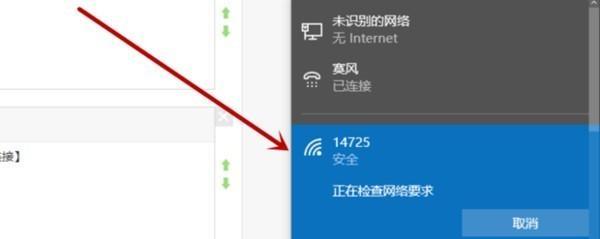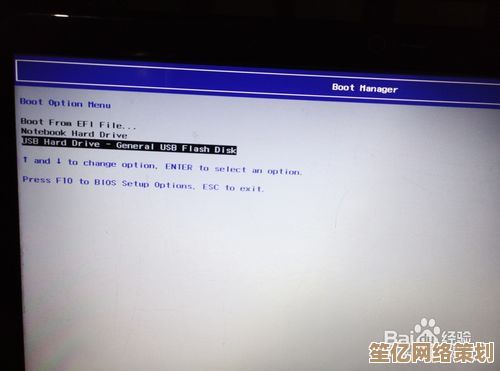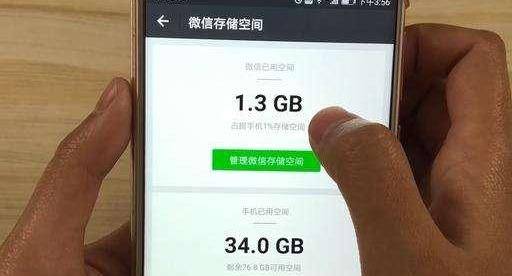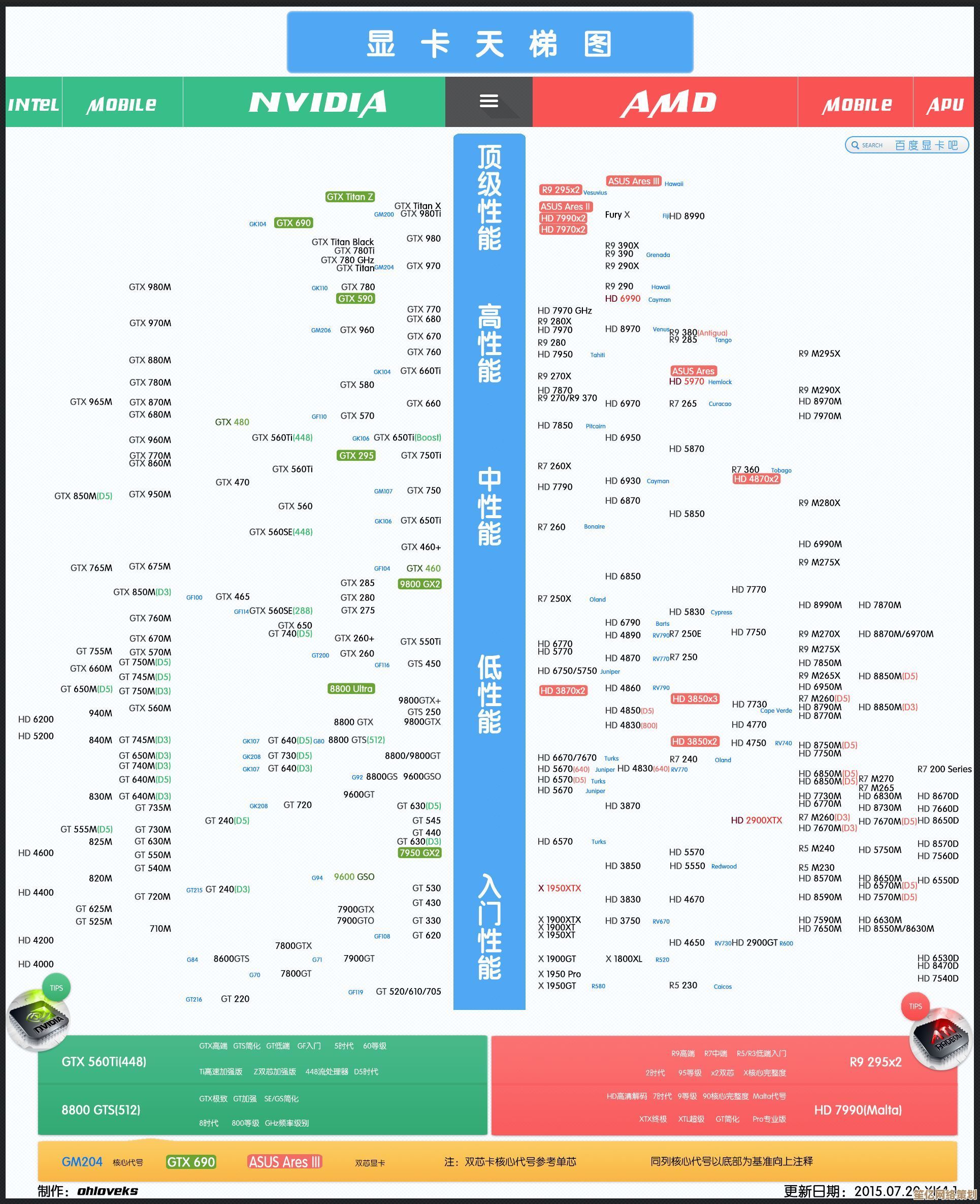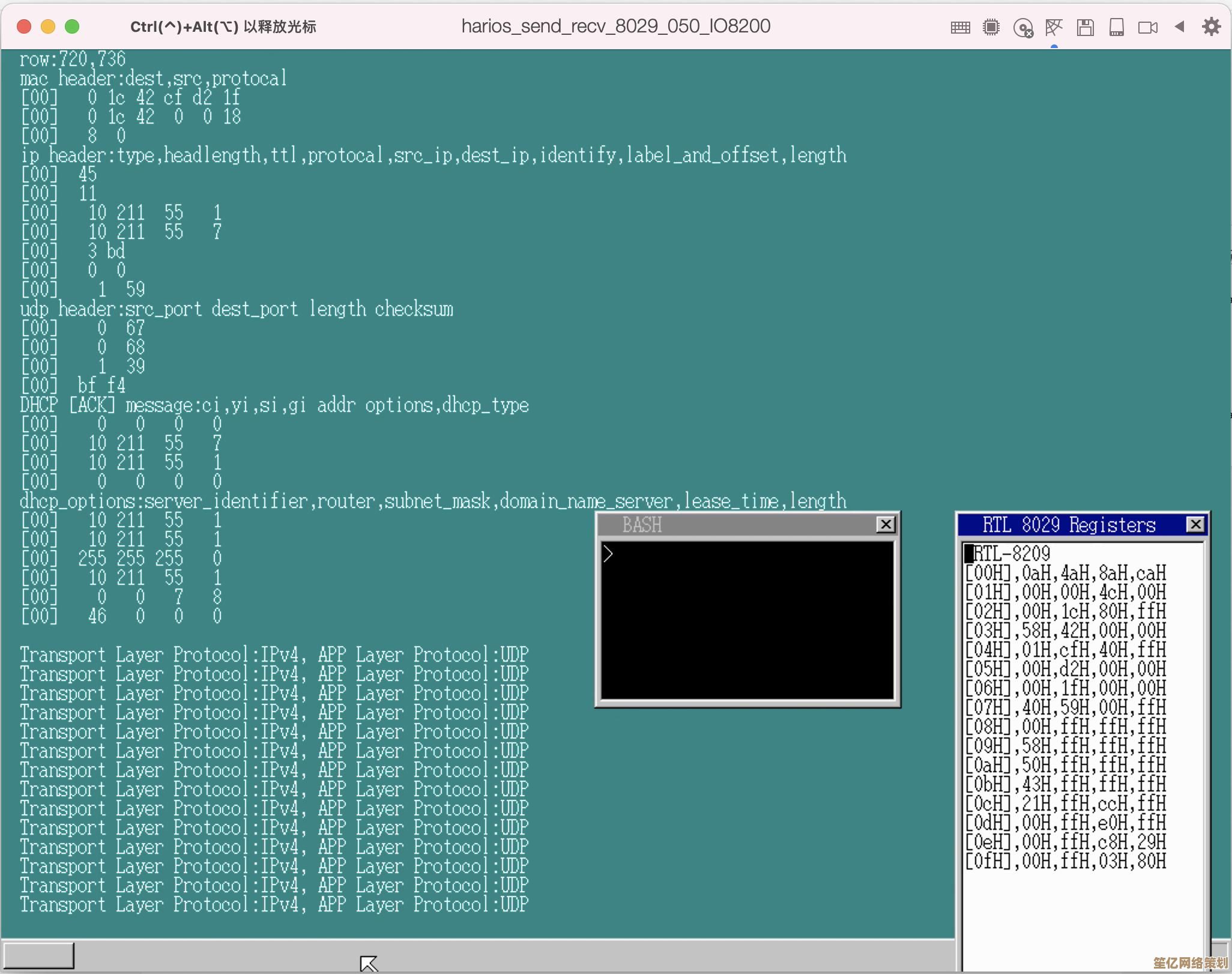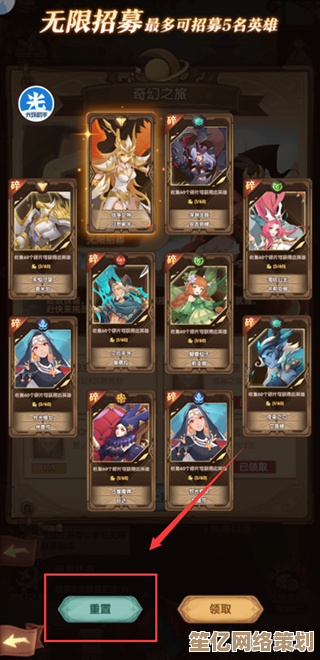轻松应对Windows 10登录界面无响应,详细修复步骤解析
- 问答
- 2025-09-22 15:03:28
- 1
Windows 10登录界面卡死?别慌,这几个方法亲测有效!😤
你有没有遇到过这种情况——早上急着用电脑,结果Windows 10的登录界面直接给你摆烂?鼠标转圈、键盘失灵、密码输不进去……整个人瞬间血压飙升💢,我之前也遇到过,而且是在赶PPT的节骨眼上,差点没把显示器砸了(冷静冷静)。
后来我发现,这破问题其实挺常见的,但修复方法并不复杂,今天就把我折腾出来的几种有效方案分享给你,希望能帮你少走弯路!
先试试最无脑的:强制重启
没错,就是长按电源键10秒关机,再开机。🤷♂️
听起来很蠢,但有时候Windows只是临时抽风,重启后可能就正常了,我之前有一次就是这么解决的,连我自己都不信……(微软的代码质量啊,啧啧)
注意: 如果频繁出现这个问题,就别依赖重启了,继续往下看。
检查键盘/鼠标——可能是硬件在搞鬼
有一次我死活输不了密码,结果发现……无线键盘没电了😅。
先确认:
- 有线设备?换USB口试试。
- 无线设备?换电池或插接收器。
- 笔记本?试试外接键盘。
如果键盘灯不亮,大概率是硬件问题,别急着怪系统!
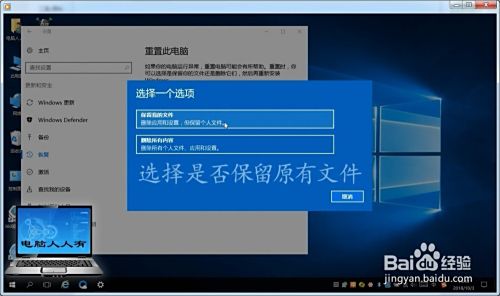
进安全模式,干掉可疑启动项
如果登录界面卡死是系统级问题,安全模式能帮你绕过大部分干扰。
操作步骤:
- 强制关机两次(故意让Win10进恢复模式)。
- 选择 "疑难解答" > "高级选项" > "启动设置" > "重启"。
- 按 F4 进入安全模式。
如果能顺利登录,说明某个后台程序在捣乱,赶紧:
- Ctrl+Shift+Esc 打开任务管理器,禁用可疑启动项。
- 或者直接 Win+R 输入
msconfig,在启动标签里全关了试试。
我上次就是某款“优化软件”导致的,卸载后世界都清净了……
重建用户配置文件(终极杀招)
如果安全模式也救不了,可能是用户配置文件损坏,这时候得新建一个临时账户:
- 在安全模式下,Win+X 选 "计算机管理"。
- 进入 "本地用户和组" > "用户",右键新建用户。
- 赋予管理员权限,重启后用新账户登录。
如果新账户正常,就把旧账户的文件手动备份(C:\Users\你的用户名),然后删掉旧配置。
⚠️警告: 这招会清空桌面/应用设置,慎用!但总比进不去系统强……
终极方案:重装系统(但先别急!)
如果以上方法全跪了,可能系统文件已彻底崩坏,这时候……
- 备份数据(用PE盘或拆硬盘)。
- 制作启动盘,重装Win10。
99%的情况用不到这步,除非你系统已经稀烂了(比如我同事那次中了勒索病毒……)。
别怕,问题总能解决!
Windows 10登录界面卡死的原因很多,但80%都能用重启、安全模式或新建账户搞定,如果实在不行……嗯,微软的锅,重装吧!😏
你有遇到过更奇葩的登录问题吗? 欢迎评论区吐槽,咱们一起避坑! 🚀
本文由寇乐童于2025-09-22发表在笙亿网络策划,如有疑问,请联系我们。
本文链接:http://waw.haoid.cn/wenda/6537.html